Installation af ZFS-filsystem
Først skal du sørge for det vigtigste, begrænset, univers og multivers softwarekilder til det officielle Ubuntu-pakkelager er aktiveret.
For at gøre det skal du køre følgende kommando:
$ sudo apt redigeringskilder
Trykke
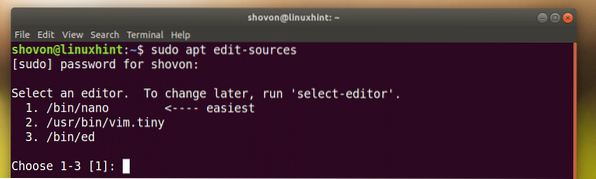
Som du kan se fra det markerede afsnit på skærmbilledet nedenfor, har jeg alle disse softwarekilder aktiveret.
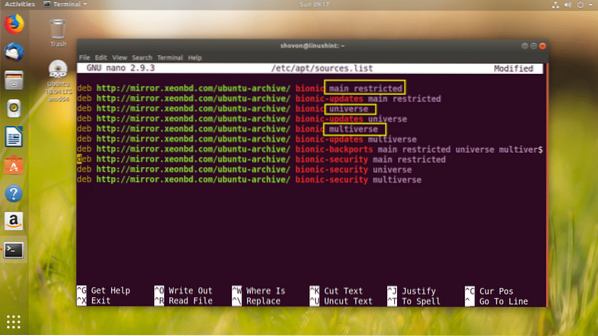
Hvis du ikke har disse aktiveret, skal du køre følgende kommandoer for at tilføje dem en efter en:
$ sudo apt-add-repository main$ sudo apt-add-repository begrænset
$ sudo apt-add-repository univers
$ sudo apt-add-repository multivers
Kør nu følgende kommando for at opdatere apt pakkeopbevaringscache:
$ sudo apt-get opdatering
Pakkeopbevaringscachen skal opdateres.
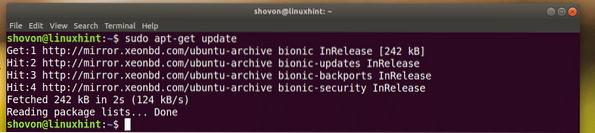
Nu kan du køre følgende kommando for at installere ZFS Filesystem på Ubuntu 18.04 LTS:
$ sudo apt-get install zfsutils-linux
Tryk nu y og tryk derefter på
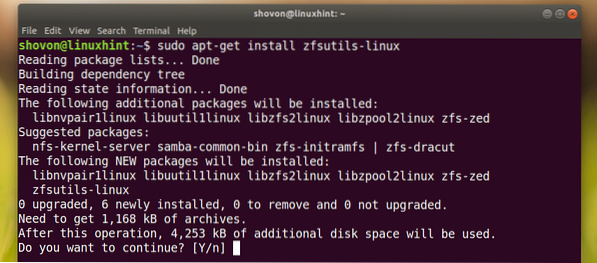
ZFS Filesystem skal installeres.
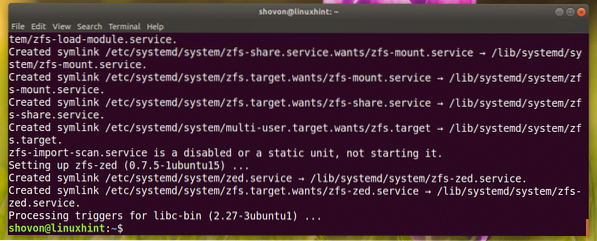
Opsætning af ZFS RAID 0-pool
I dette afsnit vil jeg vise dig, hvordan du opretter en ZFS RAID 0-pool.
I RAID 0 tilføjer du nogle harddiske, og de føjes sammen for at skabe et enkelt stort virtuelt drev.
For eksempel, hvis du opsætter 3 enheder med 1 TB harddiske i RAID 0-pool, vil det være en enkelt 3 TB virtuel harddisk. Alle data, du skriver til den, opdeles ligeligt i de 3 drev. Det gør skrivehastigheden 3 gange hurtigere end for 1 drev. Det samme gælder læsehastigheden. Det er fordelene ved RAID 0-opsætning.
Men der er en ulempe ved RAID 0. Hvis et af disse 3 drev fejler, går alle dine data tabt.
Du kan kontrollere status for de ZFS-puljer, du har konfigureret, med følgende kommando:
$ sudo zpool statusSom du kan se, har jeg ingen tilgængelige puljer endnu.

Jeg viser dig, hvordan du konfigurerer din første ZFS-pool nu. Men inden det skal du sørge for at have mindst 2 harddiske installeret på din computer. Det kræves for RAID 0.
Jeg installerede 3 virtuelle harddiske (8 GB i størrelse) på min Ubuntu 18.04 LTS VMware virtuel maskine som du kan se i skærmbilledet nedenfor. Jeg kan få adgang til dem som / dev / sdb, / dev / sdc, / dev / sdd
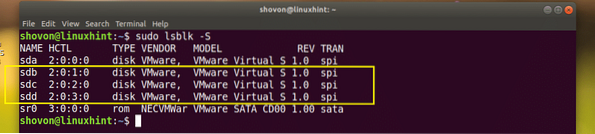
Lad os nu oprette vores første ZFS-pool. Jeg vil kalde det filer. Selvfølgelig kan du kalde det noget andet, hvis du vil.
Kør følgende kommando for at oprette en ZFS-pool filer i RAID 0-opsætning:
$ sudo zpool oprette -f filer / dev / sdb / dev / sdc / dev / sdd
ZFS-pool filer skal oprettes.
Nu kan du køre følgende kommando for at liste din ZFS-pool:
$ sudo zpool-liste
Som du kan se fra det markerede afsnit på skærmbilledet nedenfor, er NAVN af poolen er filer og STØRRELSE er 23.8 GB (8 GB x 3 = 24 GB)

Dit nyoprettede filer ZFS pool skal monteres på / filer automatisk som du kan se fra output af df kommando.

Som standard, / filer monteringspunkt kan kun skrives af brugeren rod. Hvis du vil lave / filer skrivbar af din egen bruger og gruppe, kan du gøre det ved at køre følgende kommando:
$ sudo chown -Rfv USERNAME: GROUPNAME / filerBEMÆRK: Her BRUGERNAVN og GRUPPE NAVN er dit login BRUGERNAVN og GRUPPE NAVN. Normalt er de de samme.

Som du kan se fra skærmbilledet nedenfor, ejerskabet af / filer mappe ændret.

Som du kan se fra skærmbilledet nedenfor, kan jeg nu kopiere og indsætte filer i / filer katalog som en almindelig bruger.
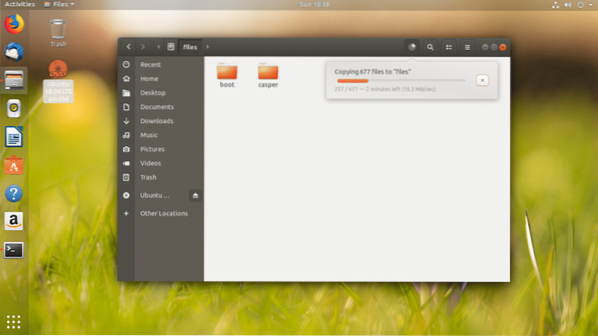
Ændring af monteringspunktet for den eksisterende ZFS-pool
Som standard er en ZFS-pool monteret / ZFSPoolName.
For eksempel, hvis poolnavnet er filer, så monteres den på / filer.
Hvis du vil, kan du montere det et andet sted på dit filsystem.
For eksempel hvis du vil montere filer ZFS pool til / var / www, du kan gøre det med følgende kommando:
$ sudo zfs sæt mountpoint = / var / wwwfiles
BEMÆRK: Sørg for, at den mappe, hvor du vil montere ZFS-puljen, findes, før du kører denne kommando.
Som du kan se fra output af df kommando, ændres monteringspunktet til / var / www

Fjernelse af en ZFS-pool
I dette afsnit vil jeg vise dig, hvordan du fjerner filer ZFS-pool, du lige har oprettet.
Du kan køre følgende kommando for at fjerne filer ZFS-pool:
$ sudo zpool ødelægge filer
Som du kan se fra skærmbilledet nedenfor, er filer ZFS-pool blev fjernet.

Sådan installerer og opsætter du ZFS Filesystem på Ubuntu 18.04 LTS. Tak, fordi du læste denne artikel.
 Phenquestions
Phenquestions


